Собираем компьютер для 3D визуализации в 2021 году
Данная инструкция предназначена для тех, кто не знает толком ничего про компьютеры. Если вы пойдете в магазин техники и скажете соберите мне компьютер для 3D-шника или компьютер для 3D визуализаций. То вам скорее всего подберут компьютер с неплохими характеристиками, но он будет стоить в разы дороже, в отличии если бы вы собирали его сами. Так же вы можете собрать компьютер на с последующим улучшением. Через полгода вы сможете продать свой процессор и купить мощнее, либо же добавить еще две планки оперативной памяти.
Если вы не хотите вникать в то как устроен и работает компьютер, то можете листать вниз до уже готовых сборок.
Основа компьютера — это материнская плата, к ней уже подключается процессор, видеокарта, оперативная память, охлаждение и все остальное. В сфере 3D визуализаций (используя рендер движок Corona Renderer ) нам важны процессор и оперативная память. То есть на остальном можно сэкономить.
Давайте начнем с процессора, потому что именно он отвечает за скорость и просчет рендера. Нам главное, что бы, было как можно больше ядер и следственно потоков. Если сравнивать Intel и Amd , то Amd выигрывает, потому что за свою цену он предоставляет намного больше ядер и поток.
На материнской плате не нужно экономить, лучше взять материнку с запасом, что бы в будущем вы смогли поставить больше оперативной памяти или обновить процессор. Ниже представлена таблица с совместимостью процессоров линейки Ryzen и чипсетов материнских плат. Нам идеально подходит материнские платы на X470, X570 и B450 чипсетах, индекс «Х» означает что это самый лучший чипсет, «В» средний класс чипсетов, «А» самый простой и дешевый. Самая дешевая материнская плата на «А» чипсете стоит от 3000-4000 рублей. Индекс «В» начинается уже от 5000 рублей, а ценник на индекс «Х» начинается от 8000 рублей. Какой же чипсет выбрать. Можно взять или Х470 или Х570. В таблице ниже можно заметить что материнская плата на Х470 чипсете поддерживает все процессоры, что хорошо в отличии от Х570. Но вы навряд ли будете ставить себе процессор с 2 ядрами в компьютер. Совет не жалейте денег на покупке материнской платы, если вы возьмете хорошую материнскую плату, то про ее замену можете забыть на ближайшие 3-5 лет. Так же в материнских платах на «Х» чипсете всегда идут 4 слота под оперативную память, что дает нам в начале поставить две планки оперативной памяти по 8 ГБ, а в будущем докупить еще две планки и в общем у нас станет 32 ГБ оперативной памяти.
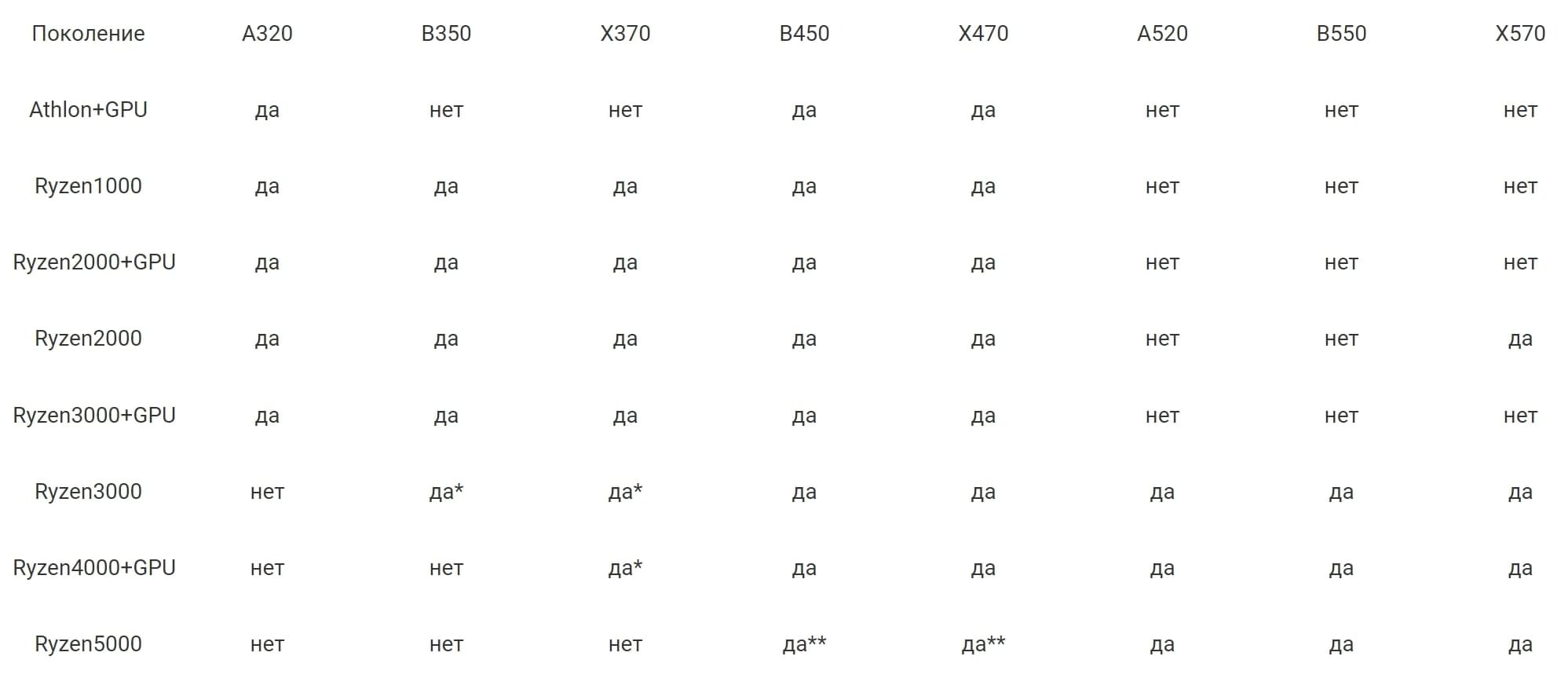
да* — для поддержки данной серии процессоров необходимо обновить BIOS.
да** — для поддержки данной серии процессоров необходимо обновить BIOS. По согласованию с AMD, обновления BIOS с поддержкой процессоров Ryzen5000 для чипсетов B450 и X470 выйдут уже скоро в 2021 году.
Что же с оперативной памятью. Чем больше у вас оперативной памяти, тем быстрее будет идти расчет света в Corona Render , да и сам рендер. Так же при работе 3ds Max забивает оперативную память, и он может начать зависать.
Что же до видеокарты. Она отвечает за корректное и не зависающее изображение во вьюпорте 3ds Max . Видеокарта так же используется для рендер, но в V-Ray , а мы сейчас говорим про Corona Render .
Теперь перейдем к более незначительным деталям. Диски для хранения данных: они бывают двух типов HDD и SSD , отличие только одно, в скорости чтения и записи. Т.е. есть у вас на SSD диске установлен 3ds Max , то запускаться он будет в разы быстрее чем с обычного. А HDD диски лучше подходят для хранения данных (материалы, сцены, модели).
Охлаждение процессора важно, потому что при рендере процессор нагружается на 100% и начинается постепенно греться, если процессор будет постоянно перегреваться он быстро перестанет работать, а также компьютер сам может выключаться во время перегревания процессора.
Так же нужно взять хороший корпус что бы в нем было как минимум 3 вентилятора, один на вывод горячего воздуха, а два на вход холодного воздуха.
Так же нужно взять хороший блок питания, если вы сэкономите на блоке питания то могут быть 2 плохих исхода:
- У вас будет компьютер выдавать синий экран смерти потому что ему будет не хватать питания для комплектующих.
- При перепадах и скачках напряжения, ваш компьютер может полностью сгореть и вам придется покупать абсолютно новый компьютер.
Так что на блоке питания экономить тоже не нужно.
Так же можно собрать компьютер с AliExpress, там продаются xeon процессоры от Intel , это процессоры без видео ядра, но с большим количеством ядер и потоков, тем более за свою цену. Но некоторые процессоры могут быть новые, а некоторые снимают с серверов которые работали без остановки несколько лет, а иногда и больше. На YouTube полно роликов про сборку компьютера с AliExpress, но там есть свои минусы не только из-за процессора, а из-за того что там оперативная память серверная DDR-3, она более медленная чем та которую мы ставим в компьютеры(DDR-4).
Бесплатные программы и сервисы для ландшафтного дизайна для начинающих
Новичкам в дизайне тоже хочется красивый сад, но страшно запутаться в мудреных интерфейсах профессионального софта. Вот программы для проектирования участка для начинающих. Простые в управлении и в то же время функциональные:
Garden Planner 3
Работает по принципу «Drag and drop», т.е. через перетаскивание объектов мышкой. Интерфейс несложный и подойдет для новичков. Программа поможет нарисовать, где будут находиться основные постройки, а где стоит посадить жасмин, расположить бассейн или поставить скамейки. В базе более 1200 объектов цветов, деревьев, живых изгородей, разных видов почвы. В каталоге есть даже животные, так что вы легко сможете представить, как ваш любимый песик будет гулять по вымощенной дорожке в саду.
Удобно, что растения в каталоге можно выбрать, исходя из климата, где вы живете. В настройках приложения есть возможность установить максимальную и минимальную температуру воздуха, настроить освещенность.
Недостатки программы. Работает только на английском языке и не умеет переводить чертеж в 3D-проекцию. Бесплатная версия есть, но выводит результат с водяными знаками, а через 15 дней и вовсе заканчивает работу. Лицензия дорогая — 33.99$единоразово.
На Windows ниже 10 версии не запустится.
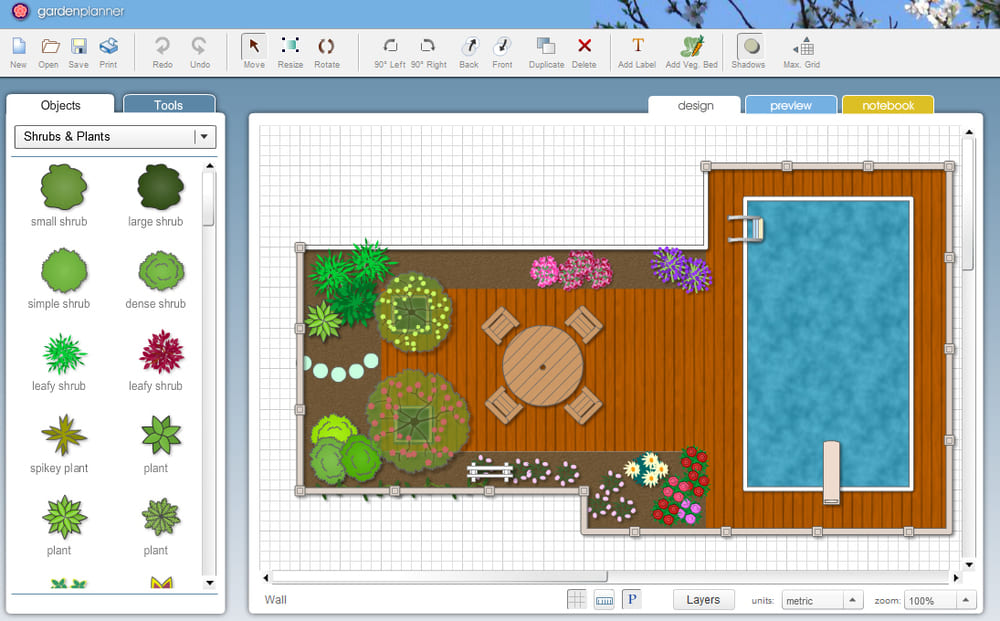
Garden Planner 3
X-Designer
Проектировщик на русском языке. Прост в управлении и стоит недорого — 229 рублей за полную версию. С его помощью можно разместить на участке хозяйственные и жилые постройки, обустроить мангальную зону, продумать, куда посадить плодовые деревья или декоративные кусты. Есть функция моделирования ландшафта — прямо на чертеже можно отразить неровности почвы, «насыпать» холм.
Чтобы увидеть, как будет выглядеть проект в разгар весны или поздней осенью, поменяйте сезон через настройки. Там же в настройках можно выставить время суток и рассмотреть свой сад в утренние часы или на закате. Готовую планировку можно просмотреть в трехмерном виде и распечатать выбранные кадры этого плана.
Недостатки программы. Низкое качество графики, поскольку софт ориентирован на начинающего пользователя и не стремится к высокой детализации. Собственные модели и текстуры покрытий тоже создавать не получится.
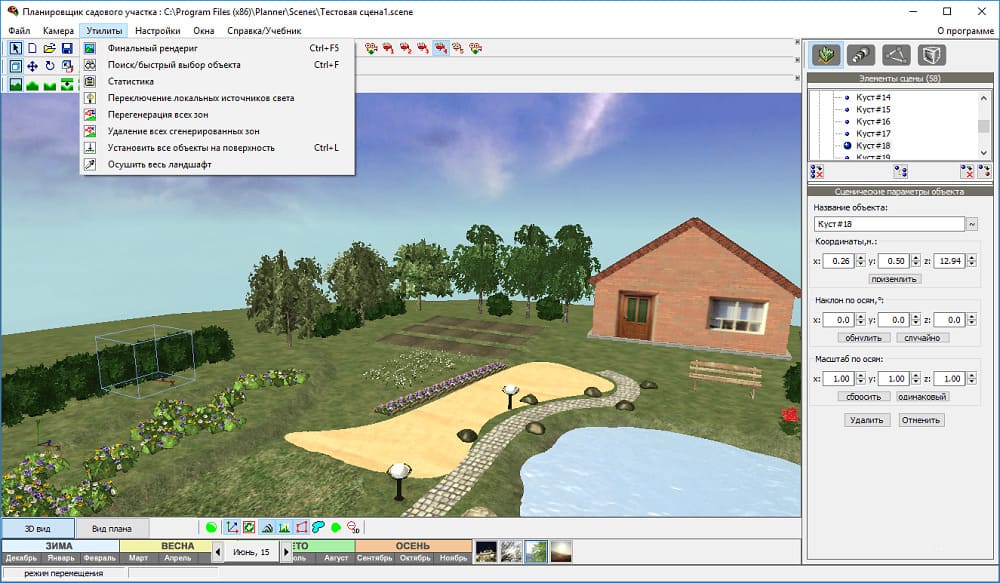
Летний режим в планировщике участка X-designer
Complete Landscape Designer 3
Еще одна программа планировки участка, которая работает не только с пустым фоном и готовыми шаблонами садов, но и с фотографиями пользователя. Нужно только отсканировать реальный снимок и перенести его в базу редактора.
При этом корректировать план будет легко, т.к. поиск по параметрам хорошо продуман. Кликаете, например, «светолюбивые растения» или «почва нейтральной кислотности», и получаете результаты по запросу списком. Таким образом, программа заботится не только о внешнем виде вашего сада в проекте, но и поможет реально воплотить проект в условиях конкретной местности — горной, чернозема и т.д.
В базе хранится более 2000 растений и 350 архитектурных объектов — дорожки, водоемы, беседки и т.д. Готовый проект можно рассмотреть в виде 360-градусной панорамы. При покупке полной версии пользователь получает пакет Landscape Library Manager, чтобы добавлять в каталог собственные примеры растений и архитектурных моделей.
Недостатки программы. Есть только двумерный вариант просмотра в виде фото — сбоку или сзади проект не рассмотреть. А еще здесь нельзя настроить освещение.
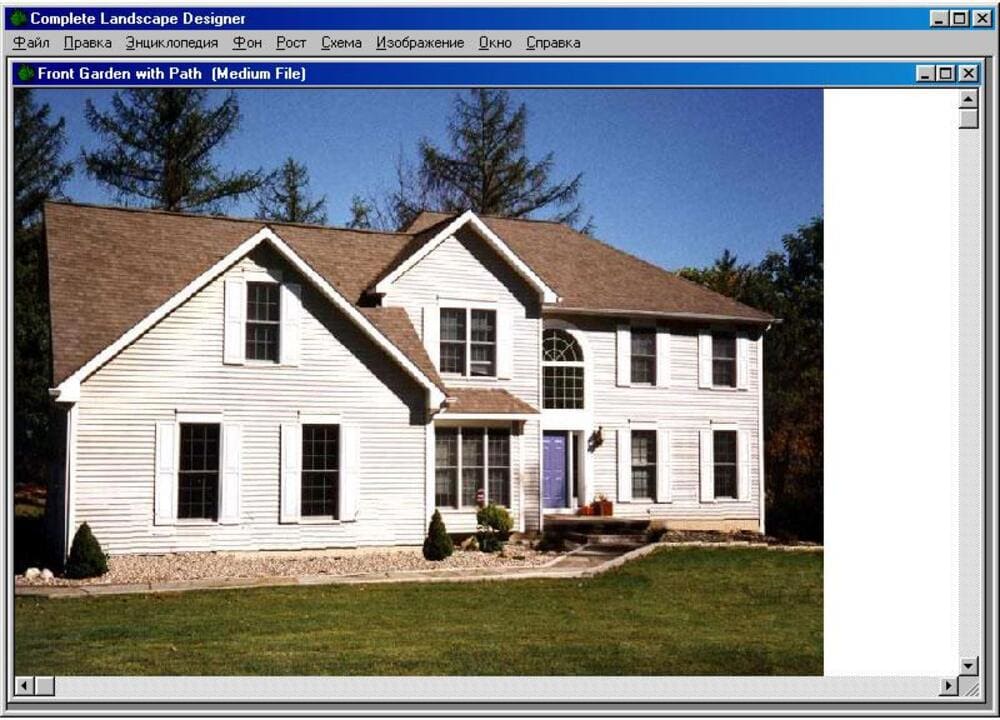
Визуализация дизайна в Complete Landscape Designer 3
My Garden Online
Бесплатный онлайн-сервис для планировки сада и автоматической системы полива. Предлагает шаблоны участков, которые пользователь может редактировать под себя — изменять садовые покрытия, перемещать дождеватели, растения и постройки.
Для семей с детьми в каталоге есть надувные батуты, качели, песочницы, горка. Все объекты легко менять по размерам. Дополните проект фонтаном или прудом, мангалом, футбольными воротами или шатром для вечеринок — библиотека продумана удачно и учитывает самые разные интересы.
Недостатки программы. Полностью зависит от интернета. Нельзя менять текстуры в разделах «Мебель и досуг», «Пруды и бассейны». Нет трехмерной визуализации.
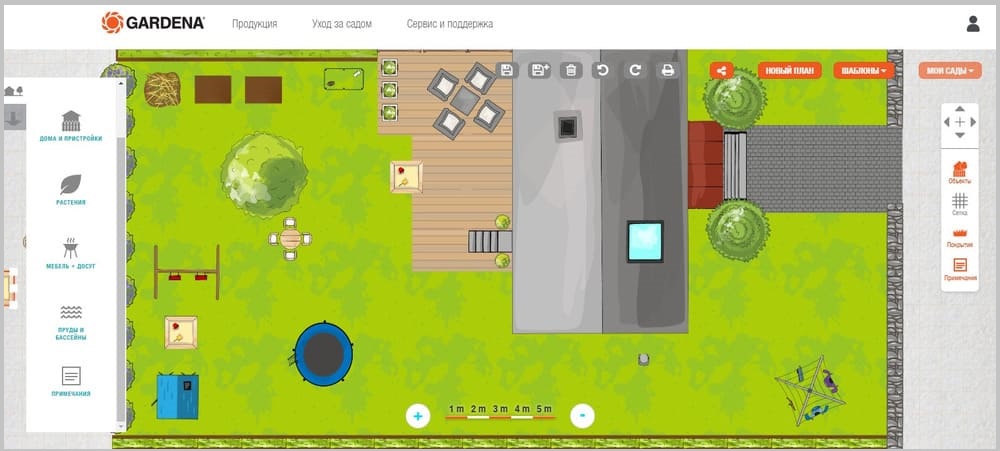
My Garden Online
Видеокарта

Главное заблуждение при сборке компьютера для графического дизайна — что видеокарта является ключевым его компонентом, напрямую влияющим на общую производительность.
Пока Вы не приобретете действительно дорогую видеокарту, ощутимого прироста производительности данный апгрейд не принесет. Можно спокойно использовать то, что имеется, пока Вы не начнете, например, работать с 4К изображениями, для которых, соответственно, необходим 4К монитор и видеокарта, поддерживающая 4К.
При этом не стоит сильно экономить на видеокарте, все-таки она активно используется для аппаратного ускорения в Photoshop, а визуальные лаги вряд ли хорошо скажутся на Вашей работе.
Вместо резюме
Выбор программы во многом зависит от того, что вы хотите:
Для простого создания плана в двумерном виде подойдёт программа Garden Planner.
Для более детальной проработки и просмотра вашего плана в 3D формате новичкам подойдут: FloorPlan 3D или X-Designer.
Если вы задумываетесь над более качественными продуктами и желаете более детально проработать ваш план, то советуем присмотреться в российской программе Наш Сад Кристалл или англоязычным Punch Home Design и Sierra LandDesigner 3D.
Из коммерческих продуктов для профессионального ландшафтного и не только проектирования советуем Realtime Landscaping Architect, SketchUp, а также линейки продуктов Autodesk 3DS Max и ArchiCad.
| Название | Стоимость | Язык | Сложность |
|---|---|---|---|
| Garden Planner | $34 | Английский | Простой |
| FloorPlan 3D 12 | $49,99 | Русский | Простой |
| X-Designer | 229 руб | Русский | Простой |
| Наш Сад Кристалл | 3500 руб | Русский | Простой |
| Sierra LandDesigner 3D | Условно бесплатная | Русский | Простой |
| Punch Home Design | от $39,99 | Английский | Средний |
| SketchUp | Бесплатная * | Русский | Средний |
| Realtime Landscaping Architect | от $79,95 | Английский | Сложный |
* Для корпоративного использования цена версии 695$
МОНИТОР
К этому монитору я шел, можно сказать, всю свою жизнь, я его обожаю. Он невероятно крут и, что самое удивительное, недорог для своего реального класса. Но для начала немного теории.
Почему именно 4K? Зачем такое большое разрешение, почему бы не выбрать FullHD монитор или 2K, но побольше? Начну с того, что после того, как я начал использовать технику Apple и познакомился с Retina экраном, мне, в принципе было все равно какая плотность пикселей у монитора. Это сейчас я уже не могу смотреть на пиксельное вырвиглазное марево на мониторах FullHD и QuadHD. Эти устройства не предназначены для профессиональной работы в сфере дизайна ну вообще никак. Любые.
Все дело в том (и это основная причина выбора 24-дюймового 4K монитора), что, создавая дизайн, нужно видеть типографику, понимать, какой шрифт ты используешь в дизайне и как он реально выглядит, понимать, как выглядит то или иное изображение. В свое время, когда я купил свой первый iMac, у меня открылись глаза, я понял, что работал практически вслепую, не понимая, какие шрифты использую, не понимая типографику. Если вы работаете на мониторе с масштабом интерфейса 100%, а это все FullHD и QHD мониторы, шрифты расплываются между пикселями, становятся бесформенными. Правильно подобрать шрифт для проекта бывает проблематично, если вы решили выйти за рамки стандартных проверенных шрифтов.

Что касается изображений, картинка на FullHD насколько плоха, что невозможно понять, артефакты сжатия на ней или так и должно быть. Просматривая старые работы в 4K с масштабом интерфейса 200%, выполненные на FullHD мониторе, я довольно часто замечал косяки, о которых даже не догадывался.

Забавный и тот факт, что различные косяки дизайна я начал замечать даже на крупных и известных сайтах. Ребята явно работают в FHD и недостаточно качественно тестируют продукт.
Работать над дизайном в масштабе 100% — это непрофессионально. Это как пытаться сводить аудио трек на плохих Bluetooth-колонках, а не студийных мониторах высокого разрешения. Ты просто не видишь и не понимаешь нюансов, видишь картину в общем, без возможности поработать над мельчайшими деталями.
Ну и просто приятный бонус — работать за 4K монитором одно удовольствие. Ты получаешь эстетическое наслаждение от четкости интерфейса, иконок, изображений и т. д.
2.1 Монитор: LG 24UD58-B

4K мониторы преимущественно выбирают для игр и диагональ в 24’’ для такого большого разрешения выглядит не очень привлекательно среди конкурентов. Если 4K, то монитор должен быть как можно больше? Все не так однозначно, если дело касается дизайна и работы. При масштабировании интерфейса 200% я получаю идеальный масштаб в 4K именно на 24-х дюймах. Я пробовал разные 4K мониторы – 27 дюймов, 32 дюйма. Это все не то. Либо я вижу гигантский интерфейс и не понимаю масштаб дизайна, в котором работаю, начинаю мельчить или наоборот, рисовать элементы крупнее, либо получаю все то же крупное зерно, что и в FullHD, на больших диагоналях.
В целом, экспириенс работы с 24UD58 очень близок к опыту работы с iMac Retina. Здесь высокая плотность пикселей, качественная картинка (10 bit. Точнее, 8 бит + A-FRC. Но это все равно лучше, чем обычные 8 bit, так как недостающие цвета сглаживаются с помощью имеющейся палитры), потрясающие сочные цвета — цветовой охват монитора 100% sRGB и 72% NTSC. Это стандарт для дизайна. Сравнивая данный монитор side-by-side с iMac 21’’, меня удивила точность цветопередачи, которая практически не уступает качеству цветов дисплея iMac Retina и плавность градиентных переходов.
Примеры фото не очень высокого качеста, но сравнение весьма наглядное.




Однако, не без нюансов. Несмотря на то, что отзывы у монитора, в большинстве своем, положительные, можно увидеть и весьма странные рецензии, противоречащие как паспортным характеристикам, так и моему личному опыту работы. Некоторые покупатели жалуются на плохие цвета и некоторую «холодность» монитора. И я знаю, дорогие друзья, в чем здесь проблема.
Во-первых, забудьте о том, что у данного монитора есть HDMI вход, он не работает. Вернее, работает, но HDMI той версии, которая используется в мониторе, просто физически не сможет передать всю глубину цвета в 4K 60Hz, даже если в меню вы включите параметр «HDMI ULTRA HD Deep Color». Следует использовать только DisplayPort с комплектным кабелем DP или качественным покупным, версии не ниже 1.2. Кроме того, если вы планируете подключать монитор к ноутбуку, даже через DisplayPort, не все может пройти гладко. Все зависит от используемой в ноутбуке видеокарты. Если это версия GeForce в дизайне MaxQ, глубоких цветов и качественной картинки вы не получите. Раскачать данный монитор может только полноценная дискретная видеокарта с поддержкой вывода 4K 10 bit 60Hz.
Во-вторых. Этот монитор имеет хорошую заводскую калибровку, однако температура действительно имеет незначительный сдвиг в холод. Я несколько раз проводил калибровку данного монитора «пауком» — разные ревизии, в разные годы. Полученный цветовой профиль после калибровки последних ревизий не сильно отличается от заводского и монитор можно донастроить самостоятельно, без калибратора. Для начала откроем «Панель управления NVIDIA» -> «Регулировка параметров цвета рабочего стола» и сместим оттенок на -2° до значения + 357°.

Далее, в меню монитора выполним следующие настройки:




Обратите внимание, что кроме синего цвета, мы также немного прибрали неспокойный желтый, который несколько доминирует на желтых объектах при заводских настройках монитора. Этого, к слову, можно вообще не заметить. Теперь монитор имеет очень близкую к эталонной температуру, цвета и не «холодит», как при заводских настройках.
Я долго калибровал данный монитор, подбирая параметры для более или менее эталонного отображения, периодически сверяя контрольные изображения со своими iMac и MacBook Pro. По остальным характеристикам вопросов нет, все на должном уровне. В спецификациях указана яркость 250 Кд/м², но по ощущениям, яркость выше. Приходится убавлять этот параметр до 60-90% днем и до 20-30% ночью, для более спокойной для глаз работы. Также порадовала возможность использовать VESA-крепление, если стандартная ножка не устраивает или требуется особое расположение монитора в рабочем пространстве.

Есть ли альтернативы данному монитору? Более дорогая альтернатива этому монитору есть только одна – Монитор LG UltraFine 4K (24MD4KL-B) за 60 000 руб. Для него необходимо будет приобрести плату расширения Thunderbolt 3 в PCIe слот. В целом, я не вижу смысла переплачивать за цветовой охват P3 97% и повышенную яркость. Мне довелось потестировать этот монитор, когда линейка UltraFine только появилась в продаже. Каких-то особенных преимуществ, в сравнении с 24UD58 для своих задач я не заметил, разве что дизайн поприятнее. Скорее всего, линейка UltraFine более интересна видео-продюсерам, для веб-разработки он избыточен.
Остальной шлак, что есть в магазинах не рекомендую рассматривать и близко. Несколько раз покупал дорогущие игровые мониторы для теста. Ну, мониторы и мониторы, в рекламу вложено больше, чем в аппаратную часть. Обычное крупное зерно, обычный FullHD, 2K, 4K, как и у других, более дешевых собратьев, непонятная цветопередача, сомнительное качество, 144Hz зачем-то. Есть отдельный сегмент – игровой, там своя атмосфера. Лично я не играю перед монитором, для этих задач есть 4K OLED телевизор.
Что использовали для сборки компьютера
Как всегда для сборки мы использовали быстрые, холодные и энергоэффективные процессоры компании Intel. Располагаемого бюджета хватило на 4-ёхядерный процессор Intel Core i5 4460. Это процессор с частотой в 3,2 Ггц на ядро и 6 Мб общей кэш-памяти уровня L3.

Использовали процессор INTEL Core i5 4460, LGA 1150 * OEM. 4 физических ядра для обработки фото точно не станут лишними
Материнскую плату использовали Asus B85M-G — она обеспечила поддержу процессора. Плата не имеет большого числа избыточных опций, но предлагает самые главные. В том числе 4 слота под DDR3 память и поддержку USB-3.0 как на задней панели самой платы, так и на передней панели корпуса системного блока.

Использовали для сборки плату ASUS B85M-G LGA 1150, mATX, Ret. Это плата с 1150 сокетом. Много ПК уже собрали на данной плате. Из явных минусов — всего один FHA_FAN разъём. Нужно хотя бы два таких для того, чтобы задействовать PWM, а не подключать кулеры напрямую к блоку питания компьютера.
Память использовали Kingston HyperX 1600 Mhz 2 планки по 4 Гб. На плате т.о. осталось ещё 2 слота для установки памяти. В дальнейшем можно будет установить ещё 2 планки по 8 Гб памяти, увеличив т.о. её общий объём до 24 Гб.

KINGSTON HyperX FURY Blue Series HX316C10FK2/8 DDR3 — 2x 4Гб 1600, DIMM, Ret — один из лучших вариантов DDR3 памяти с частотой 1600 Мгц.
Приведенный перечень узлов — материнская плата + процессор + оперативная память представляют собой костяк собираемого компьютера, т.н. «платформу». Именно она в бо’льшей мере определят его возможности.

Платформа компьютера (мат. плата + оперативка + процессор ) для дизайна в сборе.
При комплектации компьютера у нас была возможность подбирать комплектующие на самой современной платформе — 1151 сокете, но она пока скорее более дорогая, чем более производительная. Потому компьютер собирался под 1150 сокет.
Ещё в процессе обсуждения с заказчиком собираемого компьютера пообещали, что компьютер будет очень тихим. Для того, чтобы сдержать обещание пришлось использовать систему охлаждения чуть более избыточную, чем того требует тепловыделение использованного процессора, а оно составляет всего 84 W. Так вот для охлаждения процессора использовали СО башенного типа с 3-мя тепловыми трубками производства Zalman — модель CNPS-5X.

ZALMAN CNPS5X PERFORMA, 92мм, Ret — использовали для охлаждения процессора. Эта модель обеспечивает некоторую избыточность охлаждения, и потому очень редко поднимает обороты кулера до того предела, за которым его хоть как-то становится слышно

ZALMAN CNPS5X PERFORMA — 3 тепловые трубки в основании теплосъёмника. Качество шлифовки поверхности могло бы быть и выше. А так оно находится на необходимом и достаточном уровне.
По согласованию с заказчиком в качестве накопителя информации использовали только SSD накопитель. Им стал Plextor на 256 Гб. Понятно, что компьютер для графического дизайна должен обладать большой по объёму подсистемой хранения данных. Но в собираемом компьютере бюджет на приобретение обычного ЖД расходовать не стали — в дальнейшем для хранения необходимых объёмов данных можно приобрести внешний накопитель любой необходимой ёмкости.

Накопитель SSD PLEXTOR M6S Plus PX-256M6S+ 256Гб, 2.5″, SATA III. Программы для работы с графикой ка правило тяжёлые сами по себе. Особенно после установки различных плагинов. Для обеспечения их быстрого запуска, как собственно и всей системы, в сборке компьютера использовали исключительно SSD












